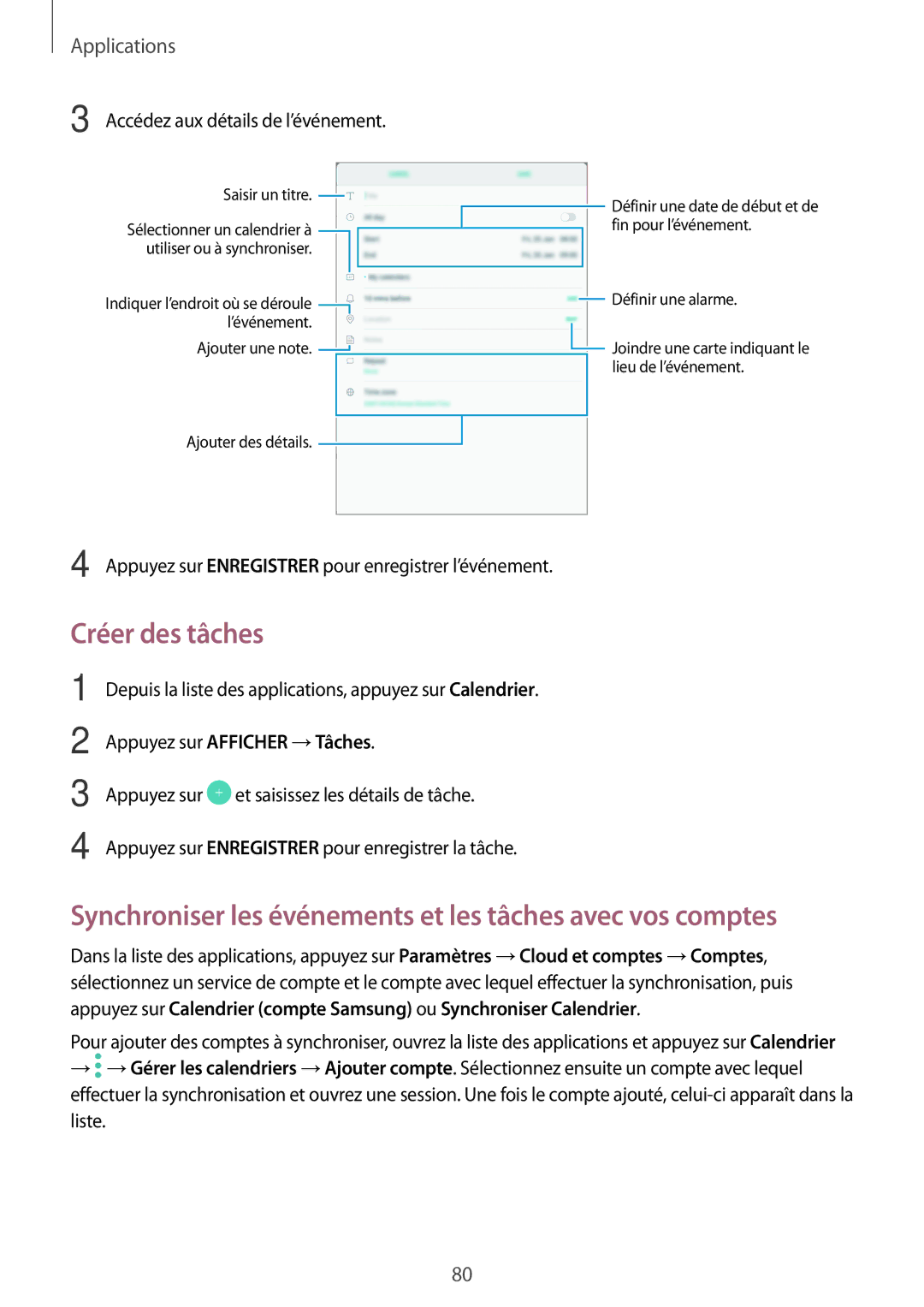Applications
3 Accédez aux détails de l’événement.
Saisir un titre. 
Sélectionner un calendrier à ![]() utiliser ou à synchroniser.
utiliser ou à synchroniser.
Indiquer l’endroit où se déroule ![]() l’événement.
l’événement.
Ajouter une note. ![]()
Ajouter des détails.
![]() Définir une date de début et de fin pour l’événement.
Définir une date de début et de fin pour l’événement.
![]() Définir une alarme.
Définir une alarme.
![]() Joindre une carte indiquant le lieu de l’événement.
Joindre une carte indiquant le lieu de l’événement.
4 Appuyez sur ENREGISTRER pour enregistrer l’événement.
Créer des tâches
1
2
3
4
Depuis la liste des applications, appuyez sur Calendrier. Appuyez sur AFFICHER →Tâches.
Appuyez sur ![]() et saisissez les détails de tâche.
et saisissez les détails de tâche.
Appuyez sur ENREGISTRER pour enregistrer la tâche.
Synchroniser les événements et les tâches avec vos comptes
Dans la liste des applications, appuyez sur Paramètres →Cloud et comptes →Comptes, sélectionnez un service de compte et le compte avec lequel effectuer la synchronisation, puis appuyez sur Calendrier (compte Samsung) ou Synchroniser Calendrier.
Pour ajouter des comptes à synchroniser, ouvrez la liste des applications et appuyez sur Calendrier
→![]() →Gérer les calendriers →Ajouter compte. Sélectionnez ensuite un compte avec lequel effectuer la synchronisation et ouvrez une session. Une fois le compte ajouté,
→Gérer les calendriers →Ajouter compte. Sélectionnez ensuite un compte avec lequel effectuer la synchronisation et ouvrez une session. Une fois le compte ajouté,
80